리핑이란 말을 들어 보셨나요?
리핑(Ripping)은 소리나 영상 콘텐츠를 이동식 매체나 미디어 스트림으로부터 하드 디스크에 복사하는 과정을 말한다. 디지털 오디오 추출(Digital audio extraction)은 오디오 CD의 리핑에 해당하는 형식적인 낱말이다.
리핑 – 위키백과
집안에 있는 다양한 음반 CD나 동영상 DVD 등의 컨텐츠를 컴퓨터의 하드 디스크에 복사하는 것을 리핑이라고 합니다. 이 멘트를 2010년 이후 다시 사용하게 되네요. 윈도우 미디어 센터가 있었던 윈도우 7 시절이었는데요… 이번에는 윈도우 미디어 플레이어로 CD를 리핑하는 방법을 알려드리겠습니다. 너무너무~ 쉬우니 금방 따라하실 수 있을 겁니다. 별도의 프로그램 설치도 필요 없답니다. ^^
먼저 CD/DVD를 넣고… 윈도우 미디어 플레이어를 실행하세요.
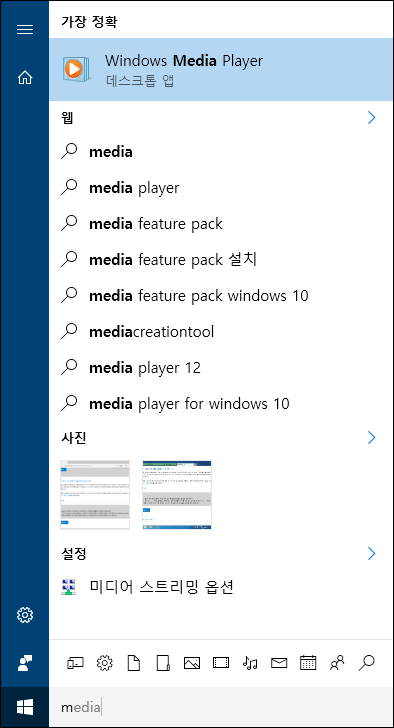
Windows Media Player 실행
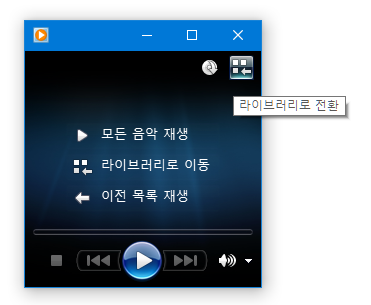
만약에 위와 같이 ‘지금 재생’모드에 들어와 있다면 ‘라이브러리로 전환’ 단추를 누르세요.
CD드라이브를 누르고, 모든 트랙이 체크되어 있는지 확인하세요.
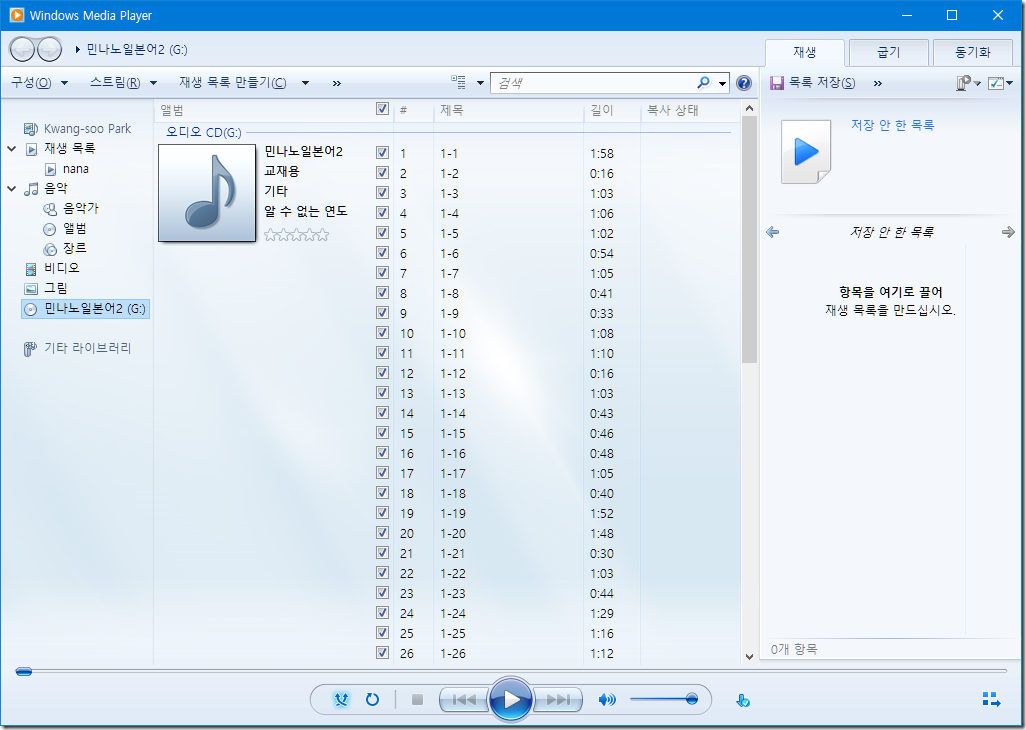
좌측에서 CD 드라이브 선택합니다. 기본적으로 우측에 나오는 모든 트랙이 선택된 상태입니다.
복사 옵션을 선택하세요.
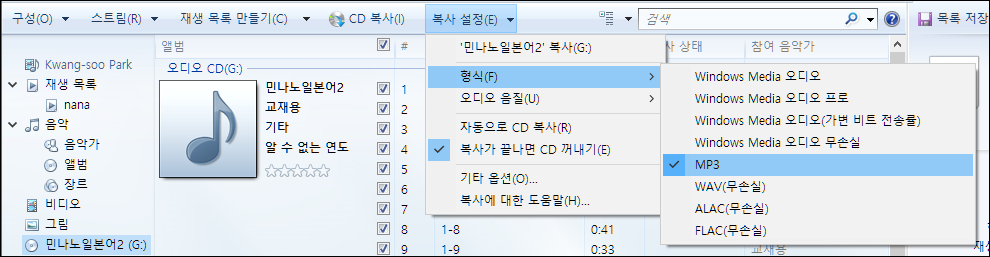
상단의 메뉴에서 [복사 설정]에 들어가면 리핑과 관련한 옵션을 선택할 수 있습니다. 친근한 MP3뿐 아니라 FLAC(무손실)도 있으니 참고하세요.
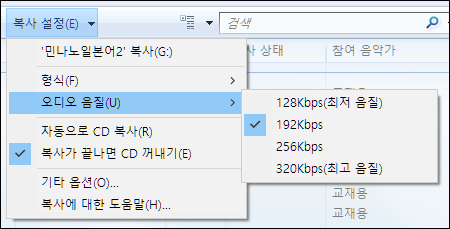
오디오 음질도 적절히 선택해줍니다.

복사가 끝나면 자동으로 CD를 꺼낼 수도 있습니다.
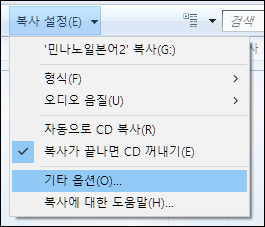
기타 옵션에 들어가보세요.

어떤 위치에 음악이 복사될 지, 파일 이름은 어떻게 정할지 등을 간단히 설정할 수 있습니다. 마음에 들면 [확인]을 누르세요.
이제 [CD 복사]만 누르면 리핑을 시작합니다!
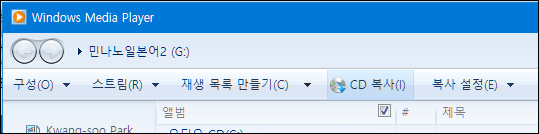
[CD 복사] 단추를 누르면 리핑을 시작합니다.

복사 상태를 보면 어떤 트랙을 어느 정도로 복사하고 있는지 알 수 있습니다. 느긋하게 기다리세요. 체크가 해제되면 해당 트랙의 리핑이 끝난 것입니다.(추후 다시 리핑하고 싶으면 체크한 뒤 ‘CD 복사’ 단추만 누르면 됩니다.^^)
완료!!!!!
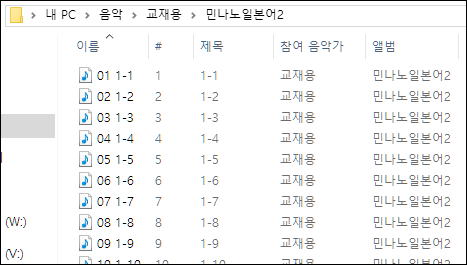
모두 완료되면 CD가 튀어나옵니다. 그리고 음악 라이브러리에 가보면 해당 음악 파일들이 쫙 저장되어 있는 것을 볼 수 있답니다. ^^
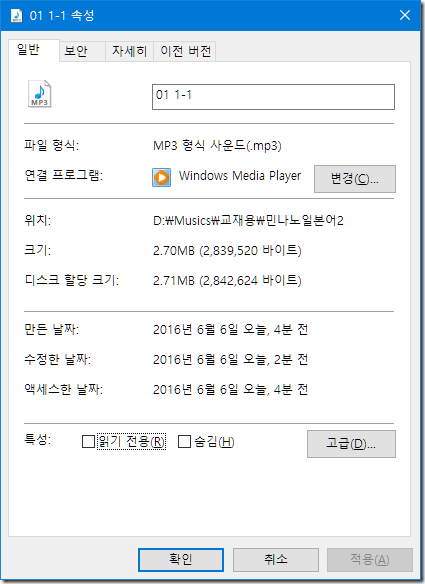
제가 좋아하는 MP3 파일로 잘 리핑된 모습입니다. 복사 방지 CD/DVD는 별도의 프로그램을 사용해야 하겠지만, 보통의 오디오 CD라면 위와 같은 방법으로 쉽게 MP3 파일로 복사하실 수 있습니다.









































Recent Comments